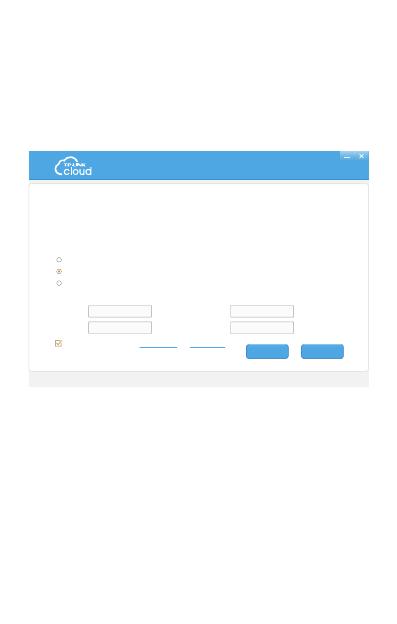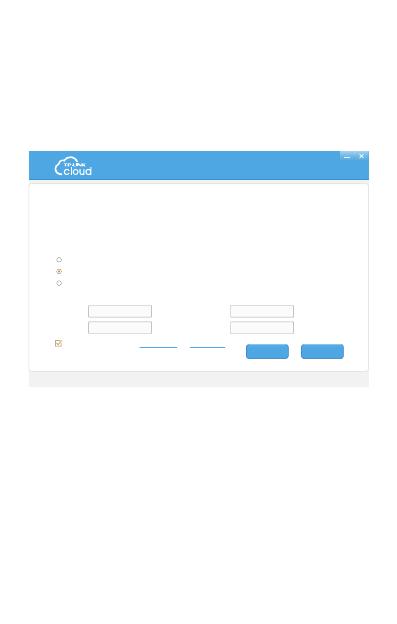
Copyright © 2014 TP-LINK Technologies Co.,Ltd. All rights reserved.
NC200
Setup Wizard
Add a camera to a TP-LINK Cloud account
Add a camera to a TP-LINK Cloud account
Do you have a TP-LINK Cloud account?
Please enter the following information to sign up.
Yes, I already have an account.
No, I want to sign up for a new account.
No, I don’t want to use cloud services.
Adding a camera to your TP-LINK Cloud account will allow you to access your camera through the
Internet.
******
Back Next
E-mail
Password
Username
Conrm password
I accept the TP-LINK Cloud Privacy Policy and Terms of Use.
3. Войдите в действующую учётную запись
TP-LINK Cloud или создайте новую и
нажмите Next (Далее).